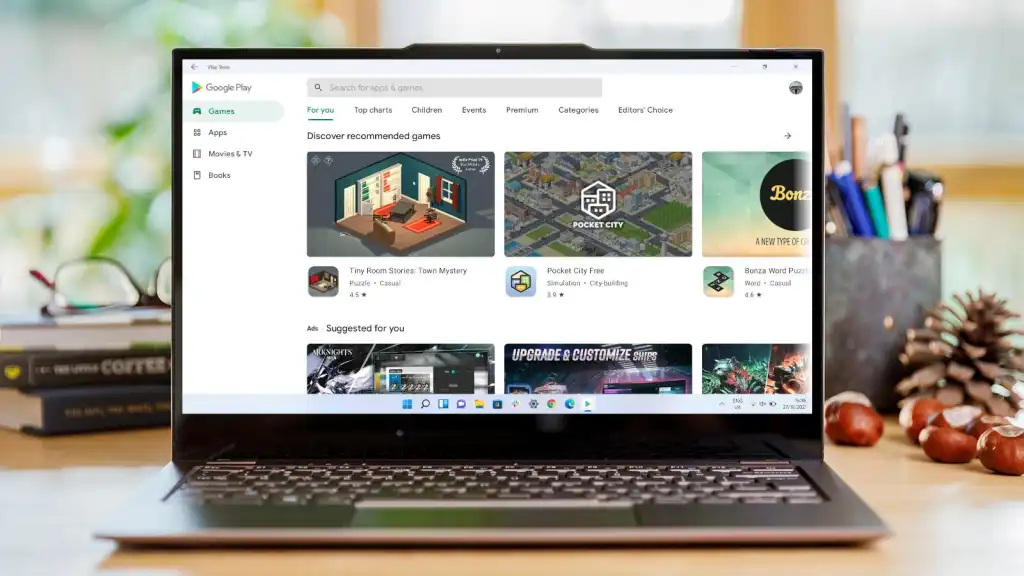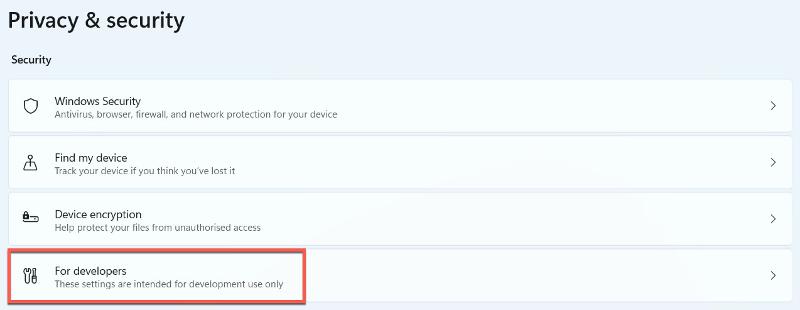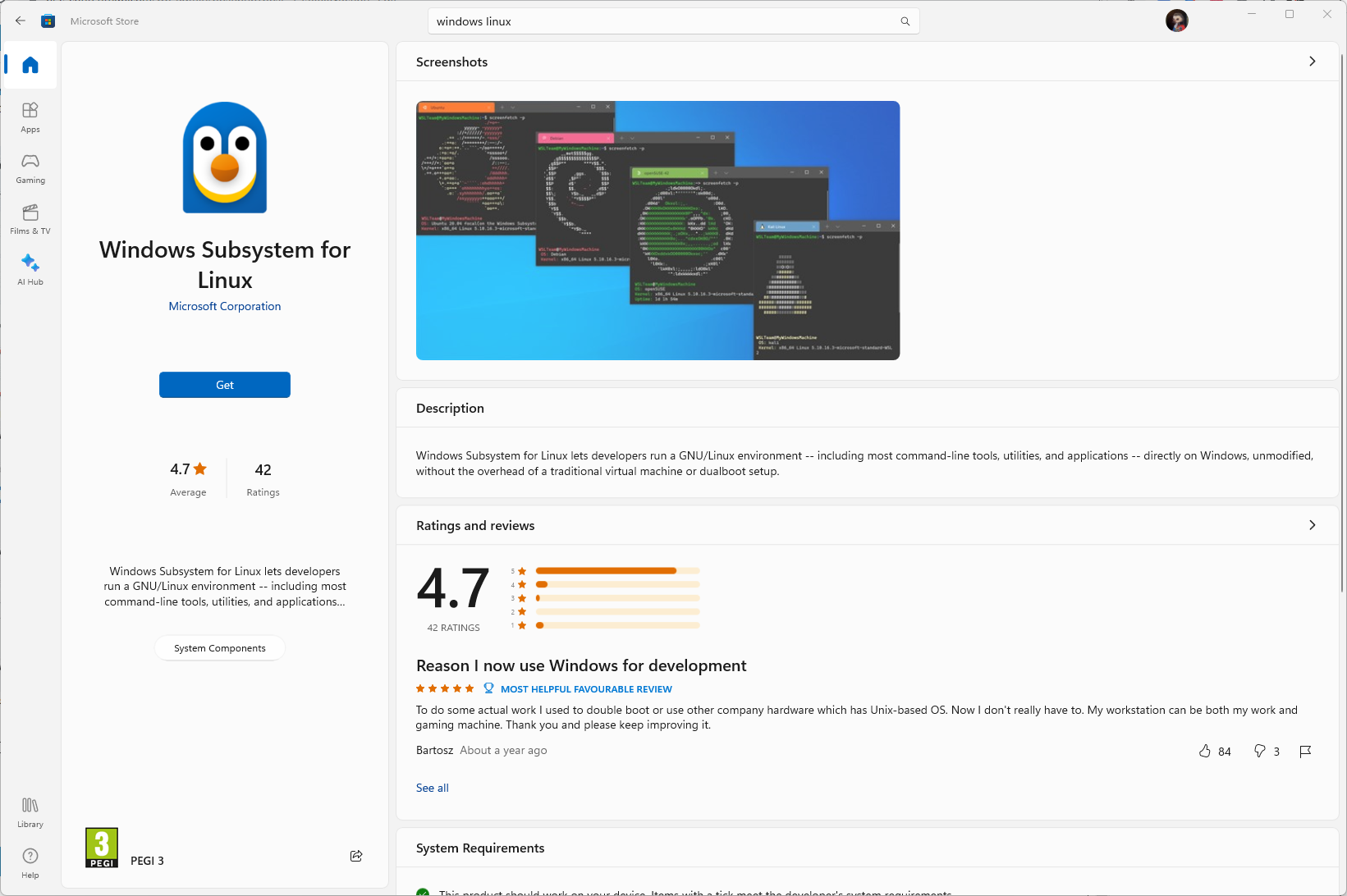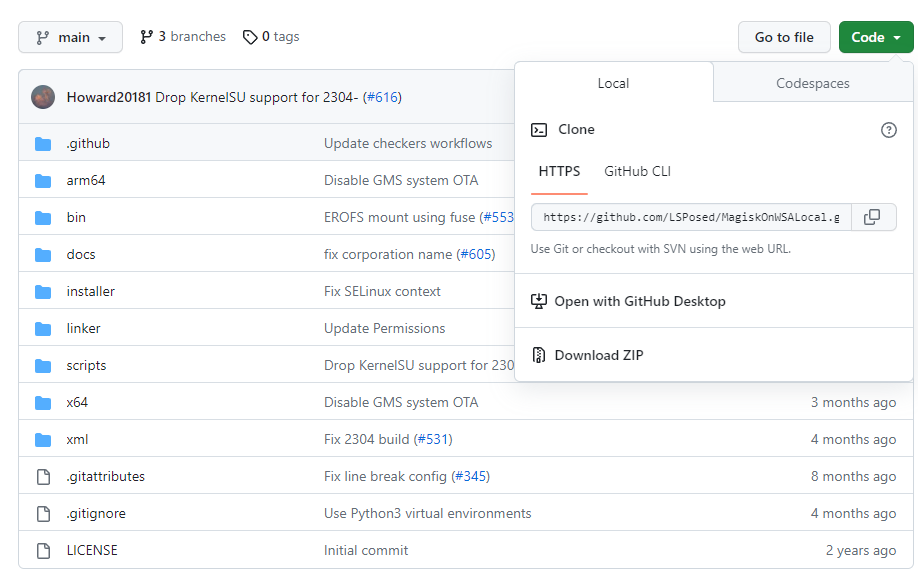Cumu uttene Google Play Store in Windows 11:
Una di e caratteristiche chjave di Windows 11 hè a capacità di eseguisce app Android in modu nativu. Prima era pussibule solu cù u software di terzu, è ùn erate micca capaci di integrà cumplettamente l'applicazioni mobili in u vostru desktop Windows prima.
Tuttavia, ci sò dui grandi avvertimenti chì duvete esse cuscenti. Richiede app Android in Windows 11 Unità SSD è almenu 8 GB di RAM , Ancu se i discu duru più vechji è 4GB di RAM sò cumpatibili cù Windows 11. Microsoft ancu ricumanda 16GB per a megliu sperienza, chì a maiò parte di i dispositi ùn anu micca.
Ma ancu s'è u vostru dispusitivu hè capaci di curriri Apps Android lisu, vi pò sempre esse underwhelmed da a sperienza. Questu hè perchè usa l'Amazon Appstore, chì offre solu una piccula parte di l'applicazioni dispunibili nantu à Google Play Store. Ma chì si pudia avè tutti dui?
Soluzione significa chì hè tecnicamente pussibule, ma questu ùn significa micca chì duvete andà avanti è pruvà. Eccu a situazione attuale.
Duvete installà Google Play Store in Windows 11?
Prima di discrìviri un mètudu pussibili à stallà u Google Play Store, una parolla di prudenza. U prucessu descritta quì cuntinueghja à cambià è richiede l'accessu à i schedarii sensibili di u vostru urdinatore. Chistu pò causari lu à piantà di travaglià bè, o addiventa cumplitamenti inutilizable.
Inoltre, unu di i metudi precedenti era pienu di malware, cusì avete bisognu di mantene in mente chì questu hè cumplettamente micca ufficiale è pò purtà cun assai risichi per a sicurità.
Inoltre, u metudu descrittu sottu ùn pudia esse verificatu, postu chì si ricusò di travaglià in i dui dispusitivi testati. Peggio ancora, quasi si fermò in prima, riavvia l'urdinatore è ricusò di accende di novu. L'urdinatore hà bisognu di restaurà l'imaghjini di u sistema precedente, postu chì qualcosa hè rottu in u cartulare System32.
Tuttavia, descriveremu u prucessu in generale è vi darà una spiegazione più cumpleta. Tuttavia, ci vole à dì, à u mumentu di a scrittura, Ricumandemu fermamente chì ùn avete micca prucede cù sta materia. Se vulete veramente aduprà una app Android in u vostru urdinatore, pruvate à scaricà quella app specifica o solu aduprà l'Appstore Amazon.
Cumu installà Google Play Store in Windows 11
Prima di cuntinuà, deve esse nutatu chì stu prucessu travaglia solu cù i dispusitivi x86, 64-bit, o ARM. Questu ùn funziona micca sè vo site cù un dispositivu 32-bit - andate in Settings> System> About è selezziunate System Type se ùn site micca sicuru.
Avete ancu bisognu di assicurà chì a virtualizazione hè attivata. Testa à Pannellu di cuntrollu> Programmi> Attiva o disattiva e funzioni di Windows. Assicuratevi chì e caselle accantu à "Virtual Machine Platform" è "Windows Hypervisor Platform" sò marcate, è dopu cliccate OK per cunfirmà. Ci hà da piglià qualchi tempu à truvà i schedari nicissariu, è tandu vi tuccherà à ripigliate u vostru dispusitivu.
Sè avete digià stallatu Windows Subsystem per Android (WSA), avete bisognu di disinstallallu. Aprite è cercate Settings> Apps> Apps & features. Se nunda ùn appare, significa chì ùn hè micca stallatu. Una volta chì avete fattu tuttu ciò, site prontu à cuntinuà:
- Andà à Settings> Privacy & Security> For Developers
- Sottu Modu Sviluppatore, tocca u toggle per accendelu, dopu toccu Sì per cunfirmà
- Avà hè u tempu di scaricà u Subsistema Windows per Linux. Per fà questu, avete bisognu di apre u Microsoft Store è cercate Windows Subsystem per Linux. Una volta truvata, cliccate Installa è lasciate scaricà.
- Una volta finitu, pudete stà in a Microsoft Store più longu. Hè ora di scaricà a vostra distro Linux. Per questu tutoriale, ricumanderemu Ubuntu - chì hè probabilmente a versione più famosa è cunnisciuta. In a Microsoft Store, cercate Ubuntu è scaricate u primu risultatu.
- Una volta installatu, scrivite Ubuntu in a vostra barra di ricerca. Cliccate nant'à u dirittu è sceglie "Esegui cum'è amministratore".
- Crea u vostru nome d'utilizatore è password in u terminal Ubuntu chì appare. Una volta finitu, lasciate a finestra di a terminal aperta.
- Andà à a pagina MagiskOnWSALocal in GitHub
- Cliccate nantu à l'opzione Codice à a diritta è copià l'URL in u campu HTTPS
- Aprite u terminal Ubuntu è scrivite u cumandimu seguitu cù u ligame chì avete appena copiatu:
git clone https://github.com/LSPosed/MagiskOnWSALocal.git - stampa entre
- Avà scrive i seguenti cumandamenti:
cd MagiskOnWSALocal
cd scripts - Avete avà da eseguisce u script da GitHub. Per fà questu, basta à eseguisce stu cumandamentu:
./run,sh - Questu scaricarà Magisk, Google Play Store, è u sottosistema Windows per Android. Sapete chì u prucessu hè cumpletu quandu u installatore apre
- In l'introduzione à l'installatore MagiskOnWSA, selezziunate OK.
- Probabilmente avete aduprà un CPU x64, cusì selezziunate l'opzione x64. Se u vostru urdinatore hà un processore ARM, sceglite invece l'opzione Arm64.
- Quandu hè dumandatu à emette un WSA, sceglite Retail Stable
- Quandu hè dumandatu à fà l'accessu root WSA, sceglite NO
- In a prossima finestra di dialogu chì vi dumanda di installà GApps, cliccate SI è sceglite l'opzione MindTheGApps seguente.
- L'installatore vi dumandarà avà s'ellu vulete mantene l'Appstore Amazon o micca. Cliccate Sì o No, secondu a vostra preferenza
- In "Vulete cumpressà l'output?" Dialogue, selezziunà No
- Avà, Magisk creà un sottosistema Windows per Android. Aspetta finu à chì u prucessu hè cumpletu. Una volta vi scaricà lu, vi tuccherà à stallà lu
- Andate à File Explorer è cliccate nant'à u cartulare Linux \ Ubuntu
- Andà à u cartulare induve MagiskOnWSA hè stallatu
- Aprite u vostru cartulare WSA. Cumincià cù WSA_ è alcuni numeri dopu, seguitu da l'infurmazioni nantu à s'ellu avete sguassatu Amazon è quale GApps avete sceltu. Per esempiu: WSA_2302.40000.9.0_x64_Release-Nightly-MindTheGapps-13.0-RemovedAmazon
- Copia tutti i schedari è i cartulare da stu cartulare. Allora andate à u vostru drive C:\ è crea un cartulare chjamatu WSA. Incolla quì i schedari copiati
- In a barra di ricerca, scrivite cmd, è eseguite Command Prompt cum'è amministratore.
- À u prompt di cumanda, scrivite stu codice:
cd C:\WSA - Segui u cumandimu seguitu per installà u pacchettu:
PowerShell.exe -ExecutionPolicy Bypass -File .\Install.ps1 - Avà WSA serà installatu. Aspettate chì l'installatore finisci è ignurà l'errori PowerShell
- Avà hè u tempu di attivà u modu di sviluppatore in u sottosistema Windows per Android. In a barra di ricerca, scrivite Windows Subsystem per Android è apre l'applicazione
- Aprite a tabulazione Sviluppatore à a manca, poi cambia u modu di Sviluppatore à On
- Ci site quasi. Aprite l'app Play Store avà è accede cù u vostru contu. Dopu quì, avete finitu - u prucessu hè cumpletu è u vostru Google Play Store deve esse cumplettamente funziunale